QQ语音聊天有回音怎么办 上网语音聊天有回声的解决办法
来源:U大侠 时间:2019-01-07 浏览:849
QQ语音聊天有回音怎么办?QQ语音聊天如何解决有回音的问题?下面U大侠为大家解答。
方法一:
1、打开控制面板,选择大图标,点击“realtek高清晰音频管理器”。如下图
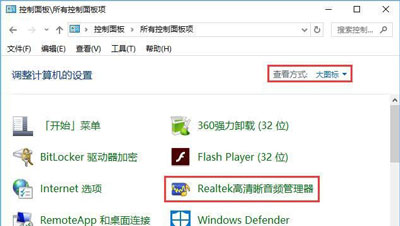
2、选择麦克风选项,同样勾选“回声消除”,这样就可以消除回声了。如下图
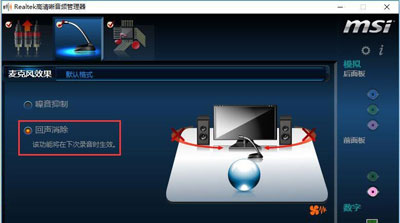
方法二:
1、在任务栏处鼠标右键点击喇叭小图标,在弹出的对话框中选择“录音设备”。如下图
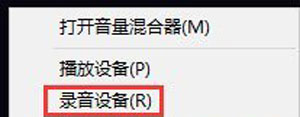
2、然后在声音设置中选择“录制”,选中“麦克风”,然后打开“属性”。如下图
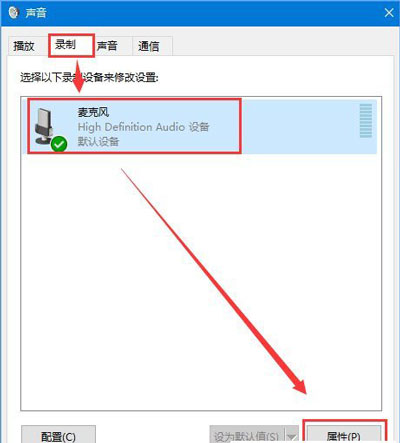
3、在弹出麦克风属性后,选择“侦听”,将“侦听此设备”勾选,然后点击“应用”-“确定”。如下图
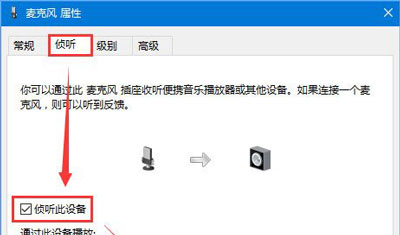
更多精彩内容,请关注U大侠官网或者关注U大侠官方微信公众号(搜索“U大侠”,或者扫描下方二维码即可)。

U大侠微信公众号
有装系统问题的小伙伴们也可以加入U大侠官方Q群(778773039),众多电脑大神将为大家一一解答。
相关文章
-

-
Win7下QQ安装后无法接收任何文件的解决方法
2015-11-20 702
-

-
Win10系统360浏览器一直无法打开QQ空间网页的解决方法
2017-07-31 791
-

-
玩转红包迎新年 今日Android版QQ6.6.9发布
2017-01-19 219
-
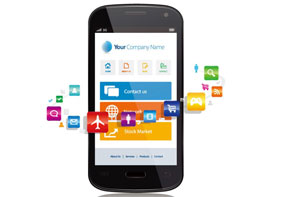
-
QQ音乐、天猫等14款App未经用户同意过度收集信...
2019-01-02 196
-
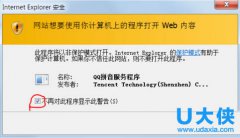
-
电脑使用IE浏览器弹出QQ拼音安全警告的解决方法
2015-12-07 1219
-

-
为什么在电脑登陆QQ提示异地登陆 QQ被盗了吗
2016-12-23 886
-

-
电脑也可以抢红包 PC版QQ迎来8.8更新
2016-12-23 350
-
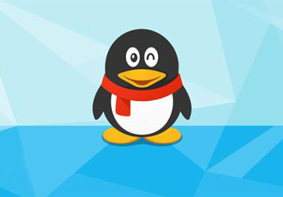
-
QQ无法接收别人发送过来的文件怎么解决
2018-09-13 3342
-

-
教你qq聊天记录删除了如何恢复的方法
2015-05-26 1389
-

-
QQ浏览器书签不小心删除怎么办 恢复收藏网页的方法
2017-09-06 8215
